很多时候,我们在操作电脑的时候,会需要使用到管理员权限。但,有的时候不知道做了什么,或系统问题,管理员账户被禁用了。那么,我们就来说说遇到管理员账户被禁用的解决办法。
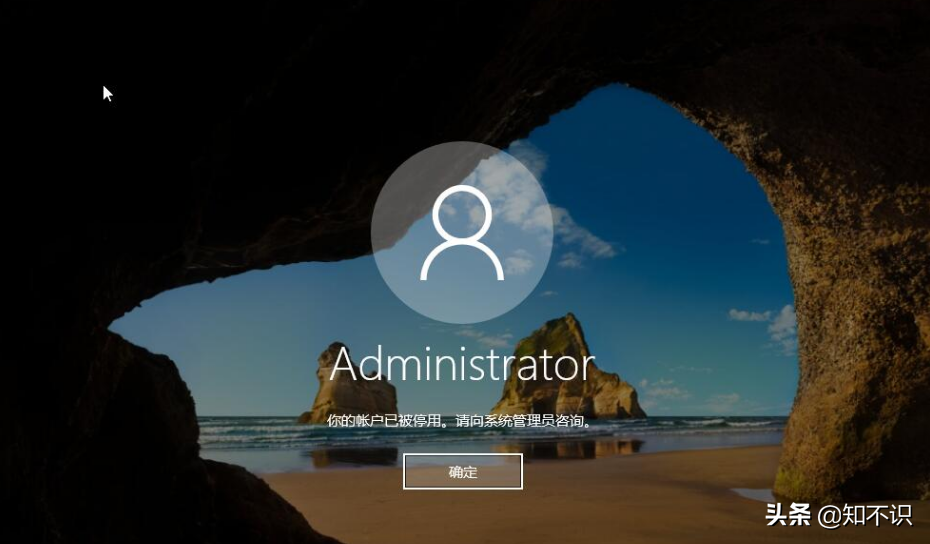
方法:
1、快捷键【win+x】,选择【Windows powershell】即命令提示符;
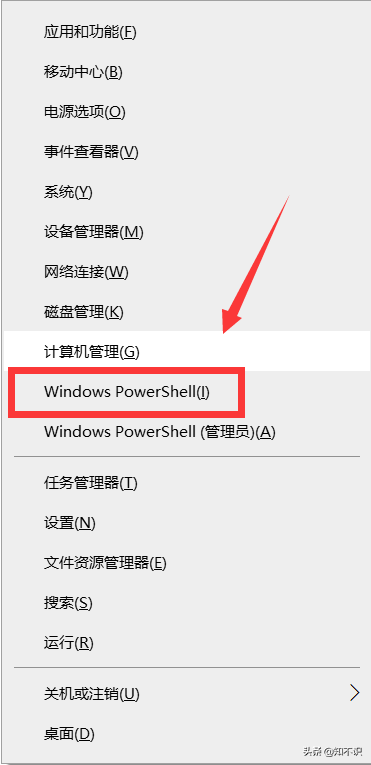
2、点击命令提示符,输入【net localgroup Administrators】,点击回车,等待命令执行完成。
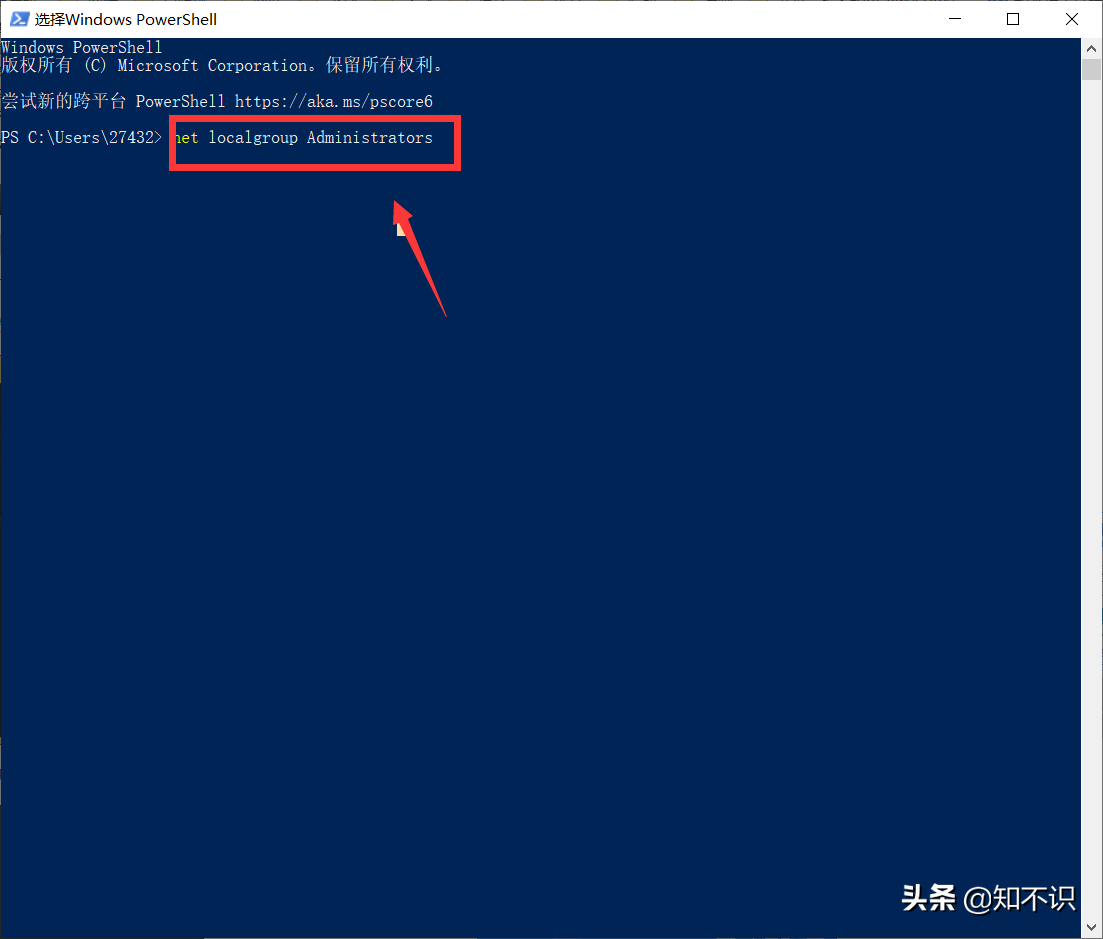
3、关机重启电脑。
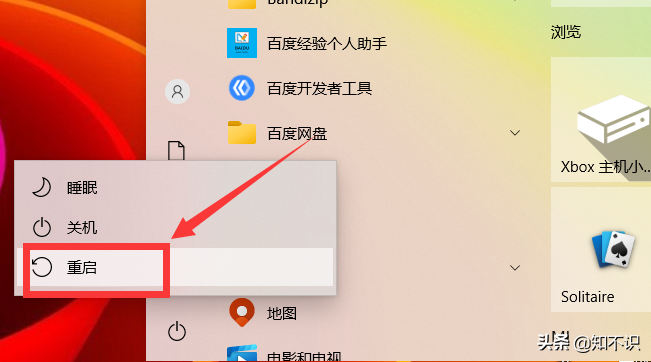
4、重启动后,“疑难解答”界面,选择“高级选项”-“启动设置”-“重启”,并在启动设置项上选中“安全模式”点击【F4】,进入安全模式。
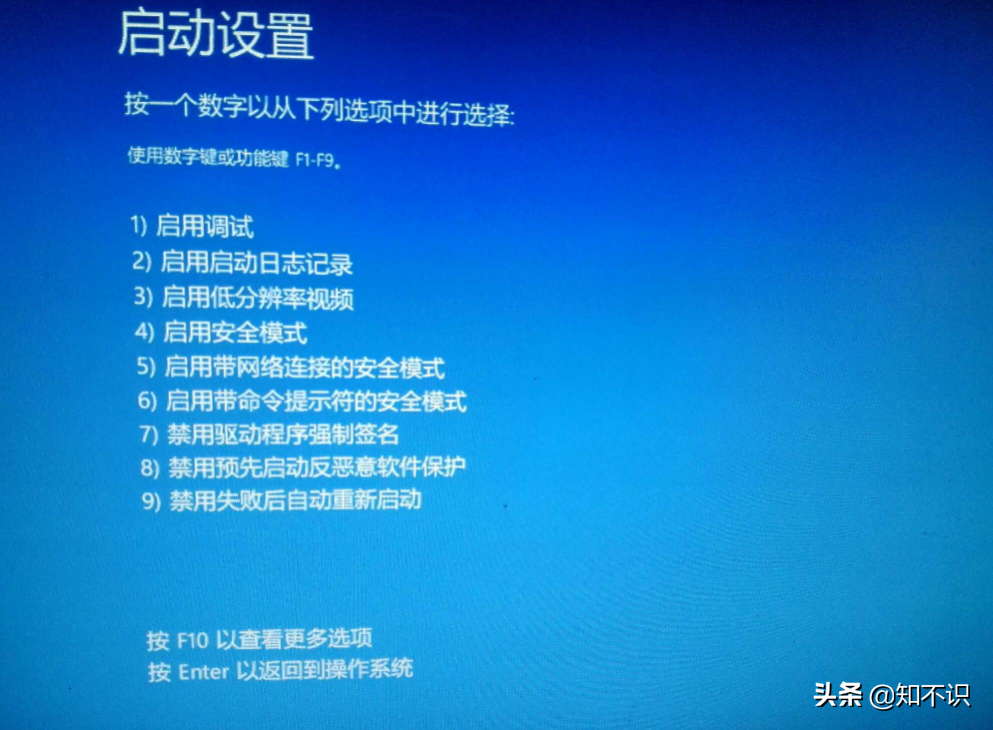
5、进入安全模式系统后,使用快捷键【win+R】,输入【netplwiz.exe】后点击确定;
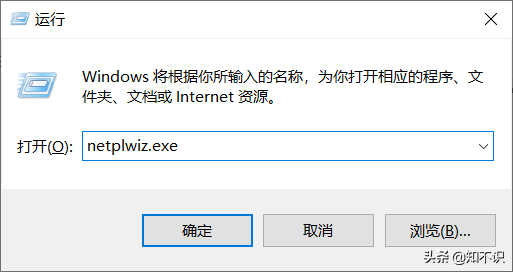
6、在弹出的用户账户界面,双击用户名位置;
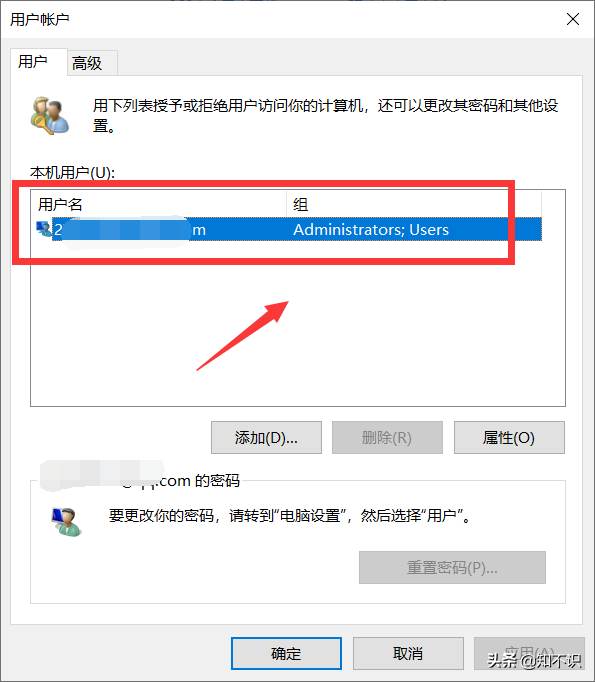
7、属性弹窗中,选择【组成员】,选择【管理员】,应用确定即可。
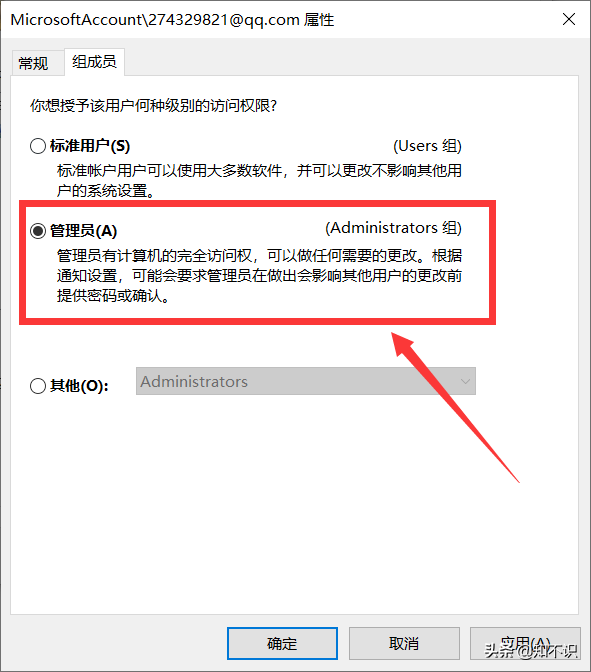
之后正常进入系统,管理员账户就被修复了。遇到的朋友可以试试这个解决办法。